생강 2.7.53.0

Ginger는 무료 맞춤법 및 문법 검사기입니다.

Microsoft PowerPoint는 30년 동안 Microsoft Office 제품군의 일부였습니다. PowerPoint 프레젠테이션을 온라인으로 브로드캐스트 하거나 프레젠테이션에서 3D 모델을 사용 하는 기능을 포함하여 광범위한 강력한 기능을 개발한 이후로 오랜 시간이 걸렸 습니다.
그러나 믿을 수 없을 정도로 간단한 기능인 텍스트 줄 바꿈이 없습니다. 이것은 이미지 주위의 텍스트 흐름을 결정하며 Word에서 사용할 수 있는 기능입니다. 좋은 소식은 PowerPoint에서 텍스트를 줄 바꿈하는 방법이 있다는 것입니다. 방법은 다음과 같습니다.
텍스트 상자 사용
텍스트를 감싸고 싶은 일반 이미지가 있는 경우 텍스트 상자를 사용하여 원하는 위치에 텍스트를 정확하게 배치할 수 있습니다.
시작하려면 삽입 탭을 클릭하고 그림 옵션을 누른 다음 파일에서 그림을 선택합니다.

삽입하려는 이미지를 찾습니다. 이미지가 나타나면 정렬 을 클릭하여 이미지를 왼쪽, 오른쪽 또는 가운데로 설정합니다.

이제 이미지 주위에 텍스트 상자를 배치할 차례입니다.
홈 또는 삽입 탭에서 텍스트 상자 를 클릭 하고 첫 번째 텍스트 블록을 이동할 위치의 경계를 드래그합니다.

텍스트를 입력하고 텍스트 양쪽 맞춤 아이콘을 클릭 하여 전체 텍스트 상자를 채웁니다.

이 작업을 마치면 이미지 양쪽에 두 개의 텍스트 상자를 더 추가합니다.
마지막으로 이미지 하단에 텍스트 상자를 추가합니다. 이렇게 하면 이미지 주위에 원하는 위치에 전체 텍스트 집합이 표시됩니다.

수동 간격
더 복잡한 모양 주위에 텍스트를 감싸고 싶다면 손으로 할 수 있습니다. 여기에는 원하는 효과를 얻을 때까지 단어 사이에 공백을 삽입하는 작업이 포함됩니다.
텍스트 상자 방법과 동일한 방식으로 이미지를 삽입합니다. 이미지가 제자리에 있으면 바로 위에 텍스트 상자를 추가합니다.
텍스트 상자 를 클릭하고 텍스트 를 포함할 상자의 모양을 드래그합니다. 그런 다음 원하는 텍스트를 입력할 수 있습니다. 이 텍스트가 이미지 상단에 나타날 것입니다.
뒤에 사라지면 이미지를 마우스 오른쪽 버튼으로 클릭하고 맨 뒤로 보내기를 선택한 다음 맨 뒤로 보내기를 다시 선택합니다.

마지막 단계는 이미지 위에 아무 것도 나타나지 않도록 텍스트의 위치를 조정하는 것입니다.
공백을 삽입할 위치를 클릭한 다음 Tab 또는 Space 를 사용 하여 텍스트를 이동합니다.

이 프로세스는 이상적이지는 않지만 특정 이미지, 특히 투명한 이미지 또는 흰색 배경이 일치하는 이미지에는 잘 작동할 수 있습니다.
Word 개체를 사용하여 텍스트 줄 바꿈
위의 옵션이 마음에 들지 않으면 마지막 옵션인 Word 자체를 사용할 수 있습니다. 이전 버전의 PowerPoint에서는 Word에서 텍스트 줄 바꿈을 만든 다음 슬라이드에 삽입해야 했습니다. 최신 Office 버전에서는 새 Word 문서를 PowerPoint에 슬라이드 개체로 직접 삽입할 수 있습니다.
PowerPoint에서 삽입 탭으로 이동하여 개체를 선택한 다음 Microsoft Word 문서 를 선택 합니다. 그러면 별도의 창에서 Word가 시작됩니다.

이미지를 감싸고 싶은 텍스트로 Word 문서를 채웁니다. 그런 다음 삽입 탭 으로 이동하고 그림 > 파일의 그림을 선택하여 이미지를 삽입합니다.

이제 이미지가 텍스트 안에 나타나야 합니다. 이미지를 마우스 오른쪽 버튼으로 클릭하고 텍스트 줄 바꿈 을 선택 하면 여러 옵션이 나타납니다.

정사각형 을 선택하면 이미지 주변의 정사각형에 텍스트가 맞춰집니다.
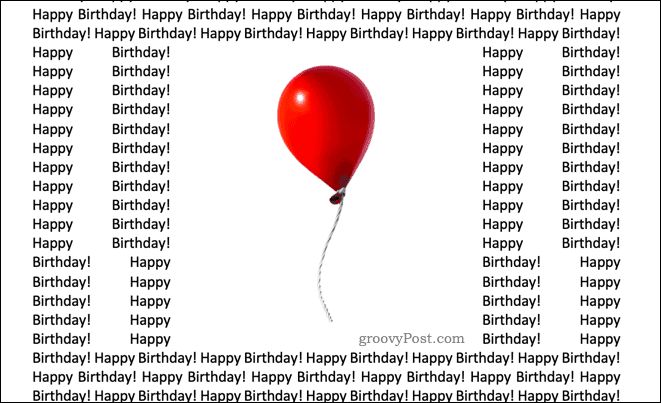
이미지에 투명한 배경이 있는 경우 타이트 를 사용하면 텍스트가 이미지 주위에 꼭 맞게 됩니다.
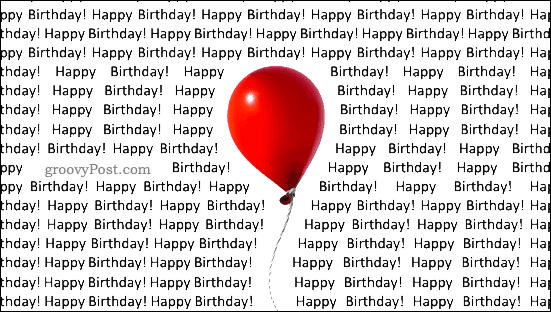
Through 는 대부분의 경우에 해당하는 Tight 와 동일한 작업을 수행하는 것처럼 보일 수 있습니다 . 이미지에 보이는 이미지 사이에 공간이 있는 경우 Through 는 이러한 간격을 텍스트로 채웁니다.
상단 및 하단 은 이미지 위와 아래에 텍스트를 배치합니다.
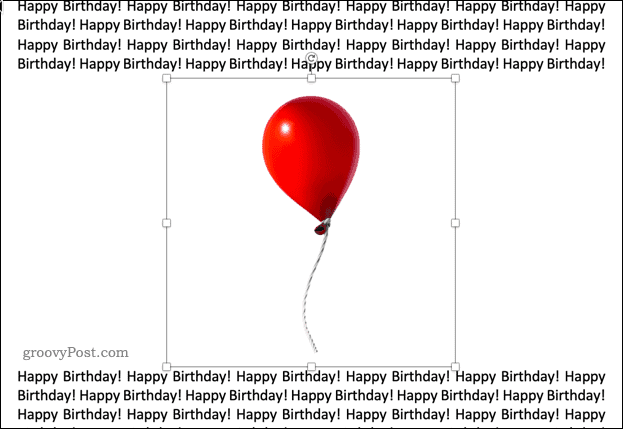
작업이 끝나면 Word 문서 창을 닫습니다. 그러면 PowerPoint로 돌아가며 줄 바꿈된 텍스트와 이미지가 슬라이드에 표시됩니다.
파워포인트 마스터하기
파워포인트에는 마이크로소프트 워드에 있는 것과 같은 텍스트 줄 바꿈 기능이 없는 것이 아쉽지만 위의 방법 중 하나를 사용하면 동일한 결과를 얻을 수 있습니다.
PowerPoint에는 프레젠테이션용으로 가장 널리 사용되는 소프트웨어 패키지 중 하나가 되는 다른 강력한 기능이 많이 있습니다. PowerPoint 프레젠테이션을 사용 하거나 PowerPoint 프레젠테이션 에 비디오를 추가하는 것과 같은 학습 기술 을 통해 기술을 한 단계 높일 수 있습니다.
PowerPoint가 없는 경우 브랜드가 변경된 Microsoft 365 구독을 선택하세요. 이를 통해 PowerPoint를 비롯한 모든 주요 Microsoft Office 앱과 1TB의 클라우드 저장 공간에 액세스할 수 있습니다.
Ginger는 무료 맞춤법 및 문법 검사기입니다.
블록스는 초등학교 3학년 학생들의 감지 능력과 시력 능력을 연습할 수 있는 지적 게임으로, 교사들이 IT 교육 지원 프로그램에 포함시키고 있습니다.
Prezi는 온라인과 오프라인 모두에서 디지털 프레젠테이션을 만들 수 있는 무료 애플리케이션입니다.
Mathway는 기기에 내장된 계산기보다 더 복잡한 도구가 필요한 모든 수학 문제를 해결하는 데 도움을 줄 수 있는 매우 유용한 앱입니다.
Adobe Presenter는 Microsoft Windows 플랫폼에서 Microsoft PowerPoint 플러그인으로 사용할 수 있도록 Adobe Systems에서 출시한 e-Learning 소프트웨어입니다.
Toucan은 교육 기술 플랫폼입니다. 일상적인 웹사이트를 탐색하면서 새로운 언어를 배울 수 있습니다.
eNetViet은 부모와 자녀가 공부하는 학교를 연결하여 자녀의 현재 학습 상황을 명확하게 이해할 수 있도록 도와주는 애플리케이션입니다.
듀오링고 - 무료로 언어 배우기, 간단히 듀오링고는 다양한 언어를 배우고 연습할 수 있는 교육 프로그램입니다.
RapidTyping은 타이핑 속도를 향상시키고 철자 오류를 줄이는 데 도움이 되는 편리하고 사용하기 쉬운 키보드 교육 도구입니다. 다양한 수준으로 구성된 수업을 통해 RapidTyping은 기존 기술을 입력하거나 향상시키는 방법을 가르쳐줍니다.
MathType은 개발자 Design Science(Dessci)의 대화형 방정식 소프트웨어로, 이를 통해 워드 프로세싱, 프레젠테이션, eLearning 등에 대한 수학적 표기법을 생성하고 주석을 달 수 있습니다. 이 편집기는 TeX, LaTeX 및 MathML 문서 생성에도 사용되었습니다.








